Índice
Quando existe um problema com a rede sem fios, o aviso de ligação "sem Internet, protegido" é um dos erros mais comuns nos dispositivos Windows. A maioria dos utilizadores fica perplexa com este erro porque sabe que está ligada ao router Wi-Fi, mas não tem acesso à Internet.
Vamos analisar a mensagem de erro "no internet, secured", o que implica como resolvê-la e quais as suas causas.
Se passar o cursor por cima do ícone de Wi-Fi no tabuleiro do sistema, verá um pequeno triângulo amarelo por cima do símbolo da Internet. Quando passa o cursor por cima deste, aparece uma pequena dica com a mensagem "sem Internet, seguro".
Esta mensagem de erro indica que não está a obter acesso à Internet quando está ligado ao seu nome ou rede Wi-Fi através de uma ligação segura. Também pode significar que a sua ligação à Internet está totalmente indisponível.
O que causa o erro de ligação à Internet "No Internet, Secured" (Sem Internet, protegido)
A alteração das definições de configuração da ligação de rede é a causa típica do problema de ligação "sem Internet, segura". As actualizações mais recentes podem ser modificadas acidentalmente ou definidas erradamente, bastando para isso descarregar as actualizações mais recentes. Assim, com isto dito, vamos resolver o problema utilizando os métodos de resolução de problemas listados abaixo.
5 Métodos de resolução de problemas para corrigir o erro de ligação à Internet "Sem Internet, protegido"
Esqueça a ligação Wi-Fi e volte a ligar-se
Uma das soluções mais simples para a mensagem de erro "no internet, secured" da nossa lista é dar instruções ao seu computador para esquecer a ligação à Internet. Isto permitir-lhe-á restabelecer a ligação entre o seu computador e a rede Wi-Fi e verificar se o problema foi causado por um problema com as rotas da rede Wi-Fi.
- Clique no ícone da Internet no tabuleiro do sistema, no canto inferior direito do ambiente de trabalho.
- Verá a lista de redes Wi-Fi disponíveis na sua localização e aquela a que está ligado.
- Clique com o botão direito do rato na rede Wi-Fi a que está ligado e clique em "Esquecer".
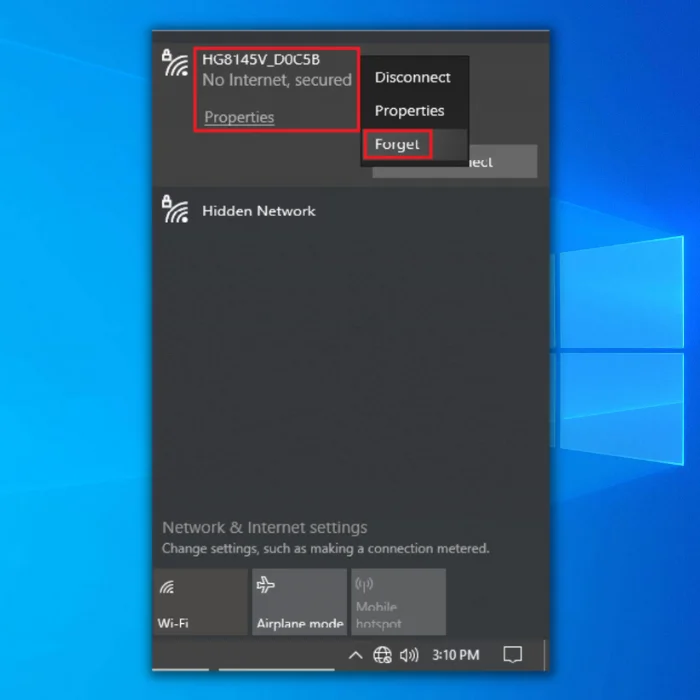
- Quando tiver esquecido a ligação Wi-Fi, volte a ligar-se a ela e verifique se a mensagem de erro "no internet, secured" foi corrigida.
Desativar a VPN
Uma VPN pode incluir um mecanismo de segurança incorporado que o impedirá de se ligar à Internet se o servidor VPN falhar ou for abaixo.
Desactive o serviço VPN, desactivando o seu funcionamento e, em seguida, volte a ligar-se à Internet para determinar se é esta a causa do aviso de ligação "sem Internet, segura". Para desligar, localize a VPN nas definições de VPN e pare-a com um clique no botão direito do rato, ou vá à parte VPN das definições do Windows e desligue-a. Se conseguir ligar-se à Internet, o problema será com a VPN.
- Abra as definições do Windows, mantendo simultaneamente premidas as teclas "Windows" + "I".

- Clique em "Rede & Internet" na janela Definições do Windows.
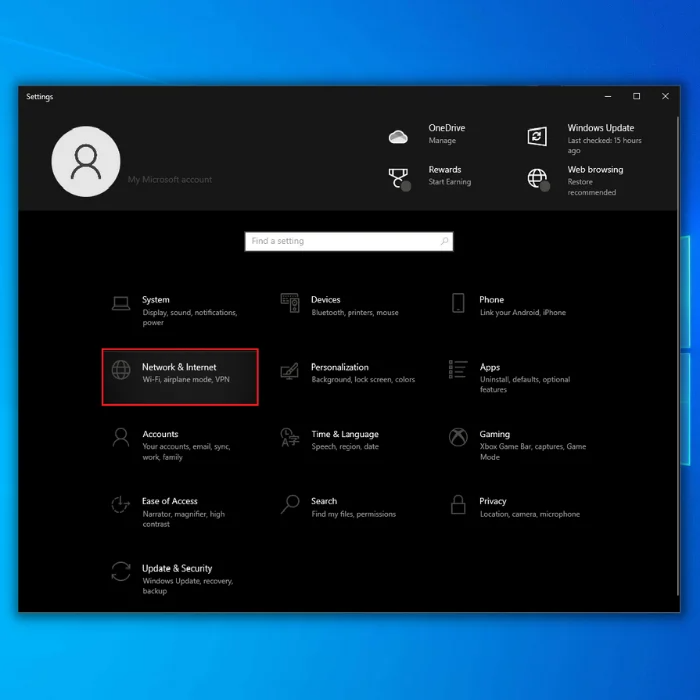
- Assinale todas as opções em Opções avançadas de VPN e remova todas as ligações VPN.
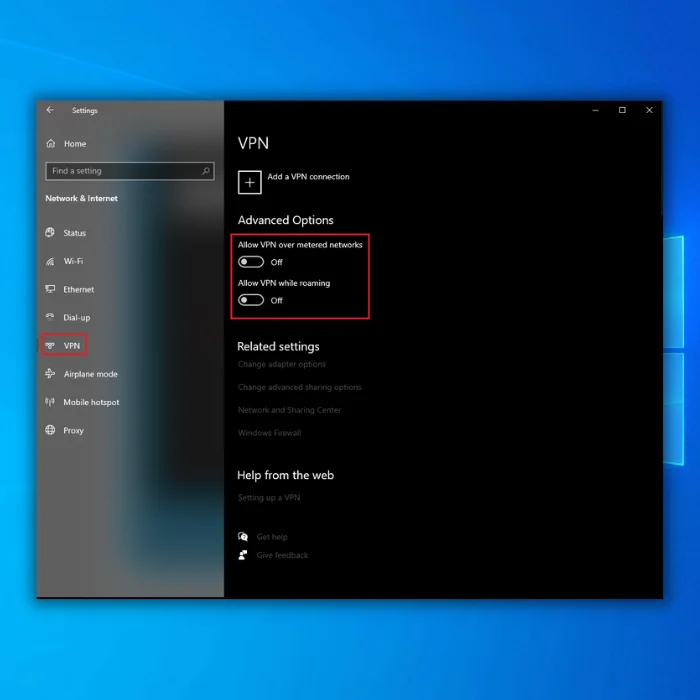
- Volte a ligar-se à sua rede Wi-Fi e verifique se o problema foi resolvido.
Executar o solucionador de problemas de ligação à Internet
Pode corrigir automaticamente quaisquer problemas com a sua Internet utilizando o solucionador de problemas de ligação à Internet.
- Abra as definições do Windows, mantendo simultaneamente premidas as teclas "Windows" + "I".

- Clique em "Atualização e segurança".
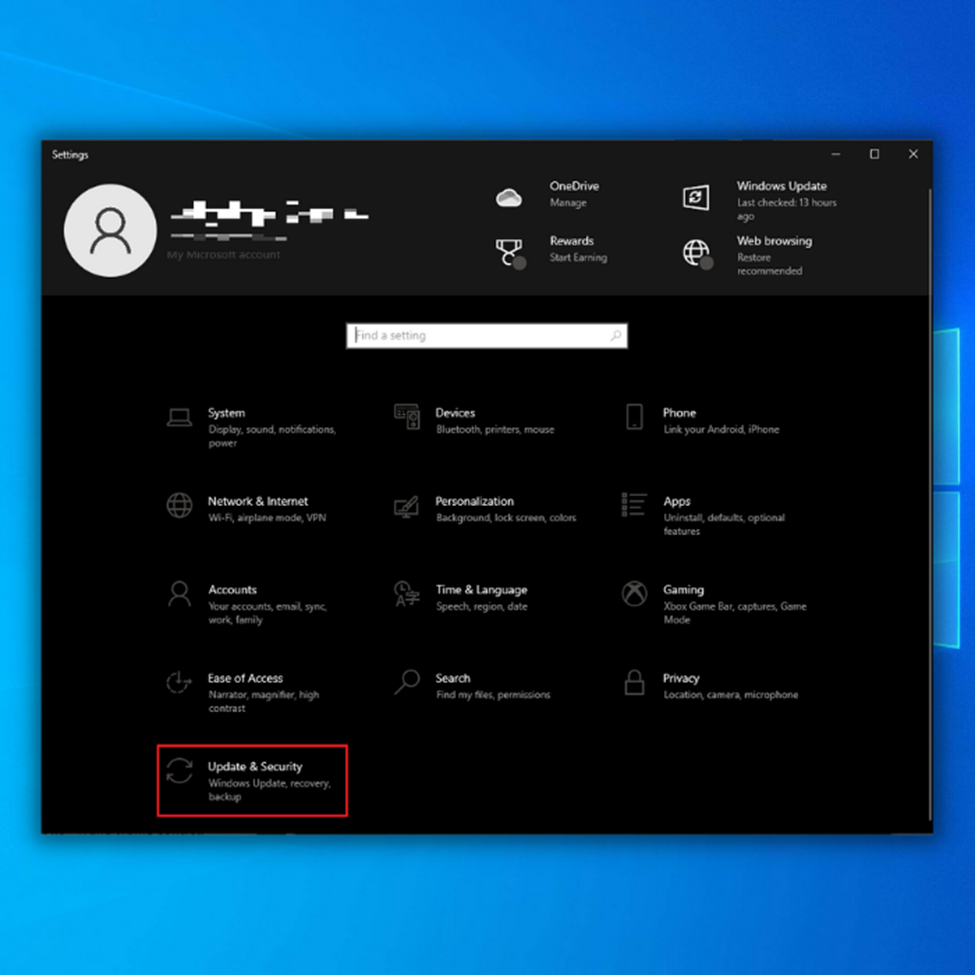
- Clique em "Resolução de problemas" no painel esquerdo e clique em "Outros solucionadores de problemas".

- Em solucionadores de problemas adicionais, clique em "Ligações à Internet" e "Executar o solucionador de problemas".

- O solucionador de problemas irá então procurar quaisquer problemas e apresentará eventuais correcções.
Repor a configuração de rede
Esta solução tecnológica muito simples requer a utilização da linha de comandos. Com esta abordagem, está a libertar e a renovar o seu endereço IP e a limpar a sua cache DNS.
- Mantenha premida a tecla "windows" e prima "R", e escreva "cmd" na linha de comandos de execução. Mantenha as teclas "ctrl e shift" juntas e prima enter. Clique em "OK" na janela seguinte para conceder permissões de administrador.
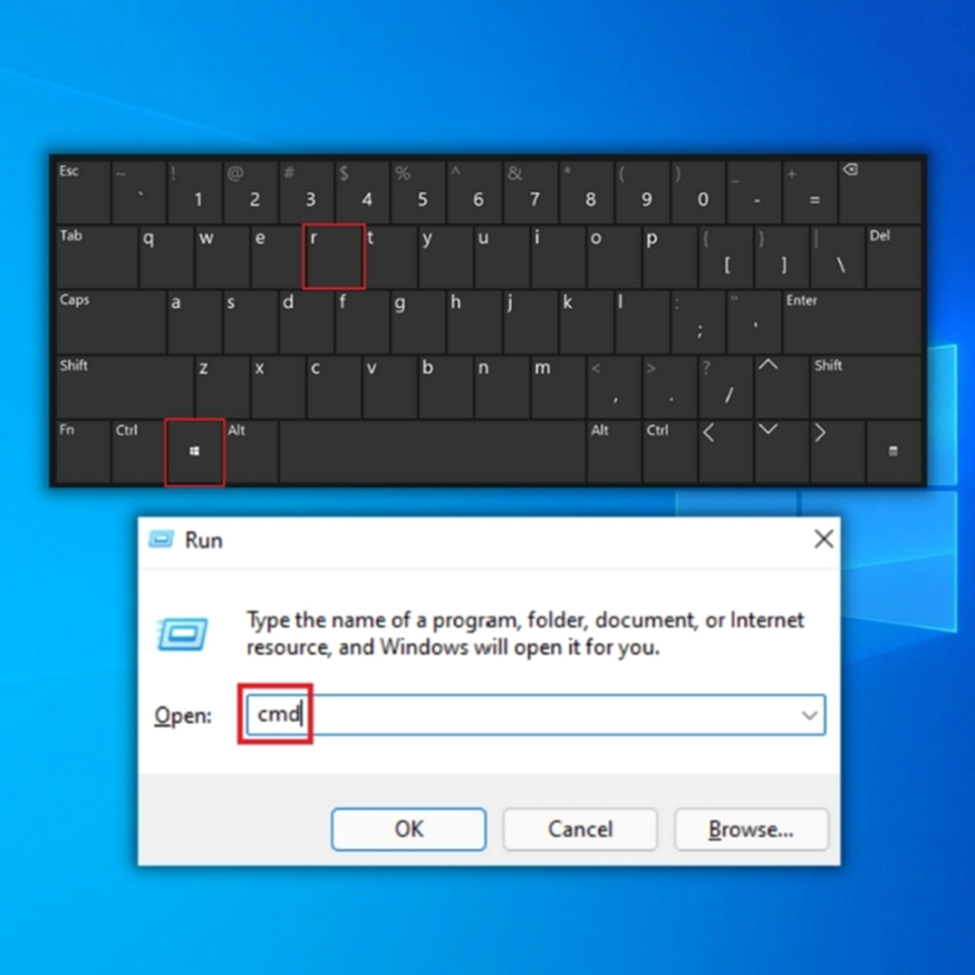
- Digite os seguintes comandos no prompt de comando e pressione enter após cada comando:
- netsh winsock reset
- netsh int ip reset
- ipconfig /release
- ipconfig /renew
- ipconfig /flushdns
- Escreva "exit" na linha de comandos, prima "enter" e reinicie o computador depois de executar estes comandos. Verifique se o problema "no internet, secured" continua a ocorrer.
Atualizar o controlador de rede
Os controladores desactualizados são conhecidos por criarem muitos problemas. Certifique-se de que o seu adaptador de rede está atualizado para garantir que não está defeituoso.
- Prima as teclas "Windows" e "R" e escreva "devmgmt.msc" na linha de comando de execução e prima enter.
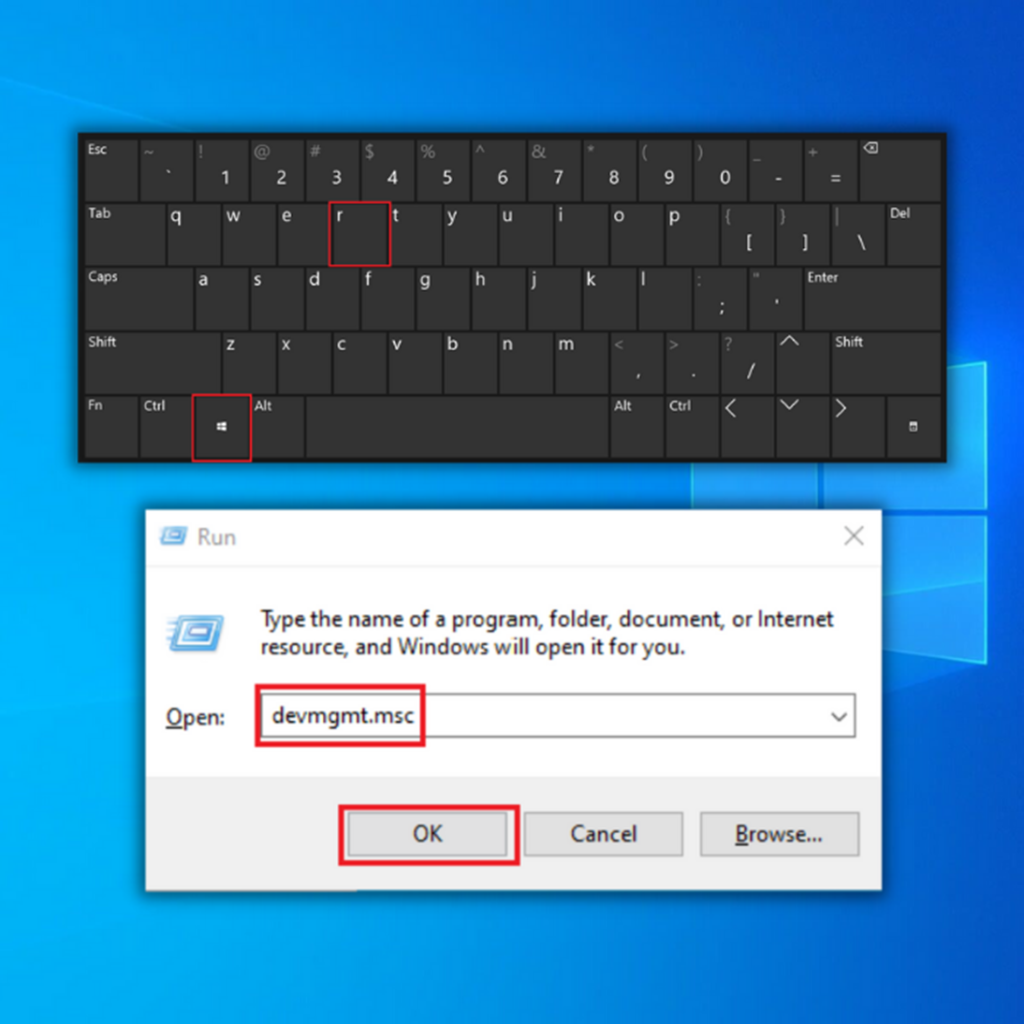
- Na lista de dispositivos, expanda "Adaptadores de rede", clique com o botão direito do rato no adaptador Wi-Fi e clique em "Atualizar controlador".
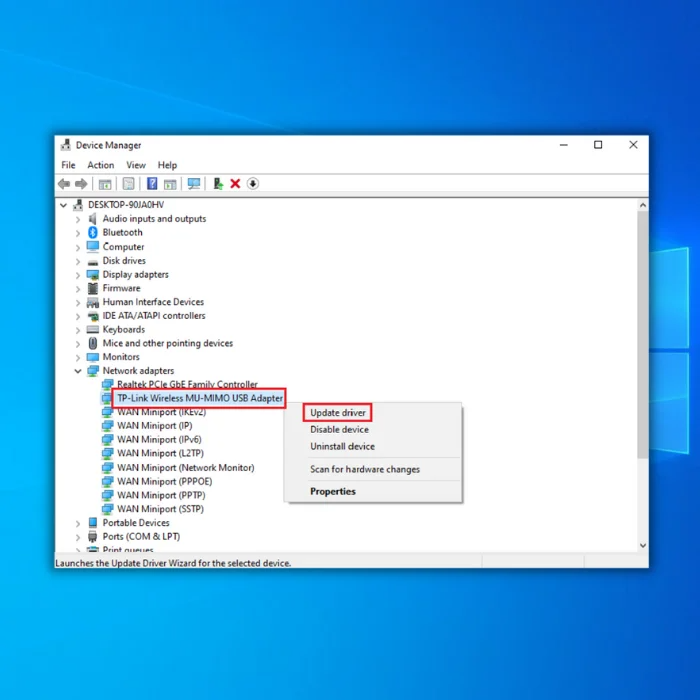
- Seleccione "Search Automatically for Drivers" e siga as instruções subsequentes para instalar completamente o novo controlador para o seu adaptador Wi-Fi.
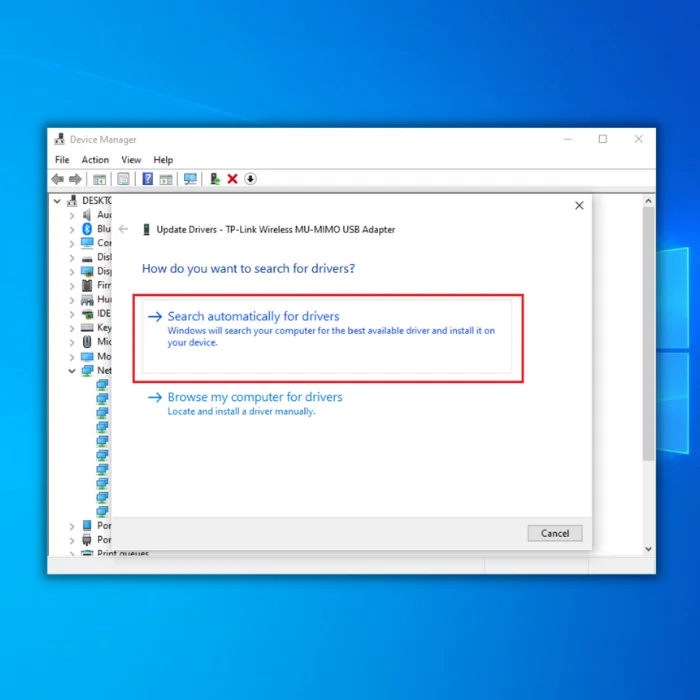
- Também pode consultar o sítio Web do fabricante para obter o controlador mais recente do seu adaptador Wi-Fi.
Embrulhar
A ligação "no internet, secured" deverá ser resolvida quando tiver concluído todos estes passos e poderá ficar online e utilizar a Internet. Se o problema persistir após a resolução de problemas, considere a possibilidade de fazer um ciclo de energia ou de reiniciar o router para verificar se existe um problema de hardware.
Experimente uma rede Wi-Fi alternativa ou ligue-se através de um cabo ethernet e compare os resultados se não funcionar. Também deve verificar com o seu fornecedor de serviços Internet se existe alguma falha de Internet na sua área.
Ferramenta de reparação automática do Windows Informações sobre o sistema
Informações sobre o sistema - O seu computador está atualmente a executar o Windows 7
- A Fortect é compatível com o seu sistema operativo.
Recomendado: Para reparar os erros do Windows, utilize este pacote de software; Fortect System Repair. Esta ferramenta de reparação foi comprovada para identificar e corrigir estes erros e outros problemas do Windows com uma eficiência muito elevada.
Descarregar agora Fortect System Repair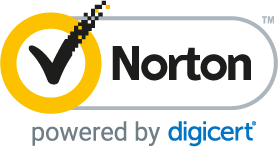
- 100% seguro, tal como confirmado pelo Norton.
- Apenas o seu sistema e hardware são avaliados.

